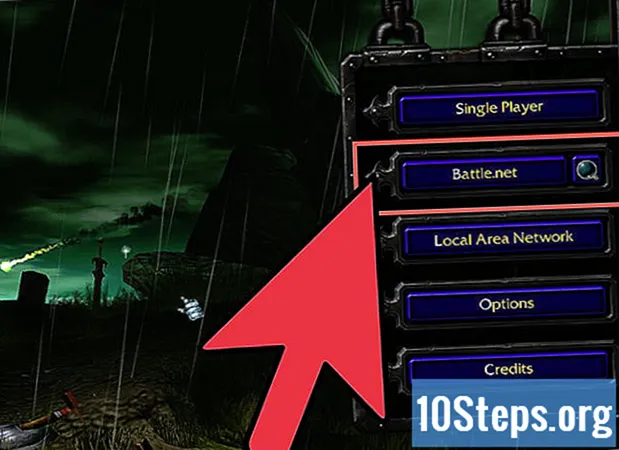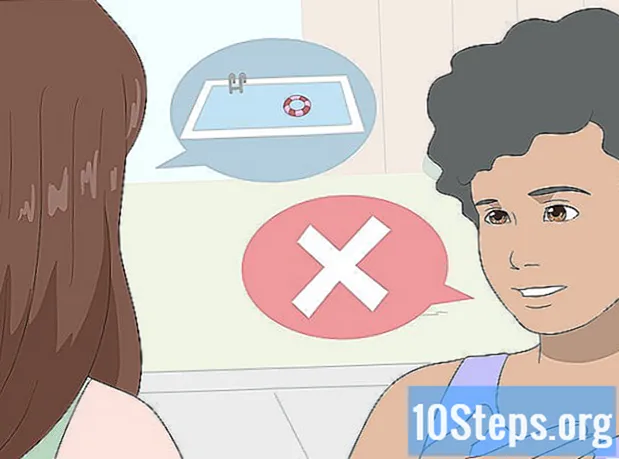Innehåll
Andra avsnittMacBook Air är en mycket populär bärbar dator, men som alla märken som används ofta samlar den mycket smuts över tiden. Skärmen kan ta på fingeravtryck och till och med fläckar från skräp på tangentbordet. Det mesta av detta kan tvättas av med en mjuk trasa och vatten, men isopropylalkohol är ännu effektivare vid behandling av envisa fläckar. Du kan också desinficera skärmen med våtservetter för att ta bort bakterier, men var alltid försiktig med de produkter du använder för att undvika att skada din MacBook.
Steg
Metod 1 av 3: Tvätta skärmen med vatten
Stäng av och koppla ur den bärbara datorn innan du rengör den. Tryck på strömbrytaren på tangentbordet för att stänga av din MacBook Air helt. Dra sedan ut nätadapterkabeln och andra tillbehör som är anslutna till din bärbara dator. Se till att din MacBook inte är ansluten till några elektriska källor.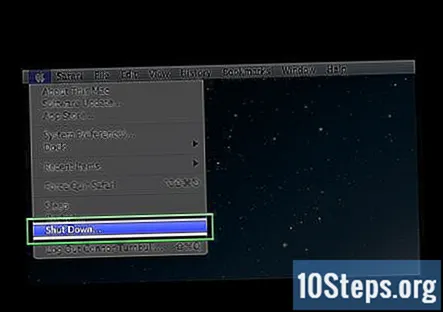
- Testa din bärbara dator först. Om du stänger av den tänds inte skärmen när du trycker på en knapp. Eftersom du applicerar vatten på en elektronisk enhet kan eventuell elektrisk ström innebära en chock eller skada på din MacBook.

Fukta en luddfri trasa med vatten. Använd endast mjuka eller mikrofiberdukar eftersom grovare tyger kan lämna några obehagliga repor på din MacBook-skärm. Se till att duken inte droppar vatten innan du använder den. Pressa in den för att vrida ut överflödig fukt.- Applicera alltid vattnet på handduken. Undvik att lägga den på din MacBook. Fuktigheten kan läcka in och orsaka skador.

Torka av skärmen från topp till botten. Att börja på toppen säkerställer att du kan se några vattendroppar innan de kan komma in i din MacBook. Arbeta från hörn till hörn, torka över skärmen. Gå fram och tillbaka några gånger för att eliminera fläckar eller skräp. Arbeta dig gradvis till botten.- Ett enkelt sätt att göra detta är att lägga din MacBook platt och vila skärmänden på ett bord. Detta förhindrar att gångjärnet rör sig när du torkar av skärmen.
- Om du ser vatten droppa ner på skärmen, torka av det direkt.

Använd en trasa med tvål och vatten för envisa fläckar. Skaffa en ren mikrofiberduk och fukta den med vatten. Pressa ut den för att tömma överflödig fukt. Lägg sedan en liten mängd diskmedel på duken, cirka 1 tesked (4,9 ml) eller mindre. Skölj av skärmen med en fuktig trasa när du är tvättad.- Välj ett vanligt flytande diskmedel. Försök att undvika hårda rengöringsmedel, som de som är utformade för att skära fett och tuffa fläckar. Hårda rengöringsmedel kan sluta skada din MacBooks skärm.
Torka av skärmen med en mikrofiberduk. Välj en ren, oanvänd trasa och torka ner hela skärmen igen. Absorbera all fukt längs skärmens kanter för att förhindra att de droppar ner i hjärtat på din MacBook. Avsluta resten av skärmen och kontrollera hur ren den ser ut.
- Du kan behöva rengöra skärmen mer än en gång för att den ska se perfekt ut.
Metod 2 av 3: Använd isopropylalkohol för att avlägsna fläckar
Koppla bort din bärbara dator och stäng av den. Isopropylalkoholen kan läcka in i din bärbara dator om du inte är försiktig. För att vara säker, koppla ur strömsladden på din MacBook och använd sedan strömbrytaren för att stänga av den. Se till att den inte tänds igen när du trycker på en knapp.
Fukta en mikrofiberduk med isopropylalkohol. Du behöver inte mycket isopropylalkohol, bara cirka 1 tesked (4,9 ml) för att starta. Applicera den på duken istället för på skärmen för att undvika potentiell skada. Se till att trasan inte droppar innan du använder den. Om det droppar, pressa ut överflödig fukt.
- Isopropylalkohol är effektivt för att ta bort fingeravtryck och märken som lämnas på tangentbordet när du stänger din MacBook. Du kan få det i de flesta allmänna butiker och läkemedelsbutiker.
Torka av skärmen med den fuktade trasan. Flytta trasan från sida till sida över skärmen. De flesta fläckar kommer att lossna direkt och lämnar skärmen klar och reflekterande. För tillbaka trasan över de hårdare områdena för att behandla dem.
- Du kan behöva torka ner skärmen en gång till med mer isopropylalkohol innan skärmen är helt ren.
Skölj isopropylalkoholen med vatten. Fukta en andra mikrofiberduk med ljummet vatten. Vrid bort överflödig fukt innan du använder den på skärmen. Torka sedan av trasan i en cirkulär rörelse runt skärmen för att rengöra den.
- Torka upp allt vatten som droppar ner på skärmen så snart du kan så att det inte når de elektriska komponenterna.
Torka av skärmen med en ren mikrofiberduk. Avsluta med en tredje trasa. Gå över hela skärmen och se till att du får allt vattnet. Kontrollera sedan skärmen för att se hur reflekterande den ser ut.
Metod 3 av 3: Desinficera skärmen
Stäng av och koppla ur din bärbara dator innan du rengör den. Stäng alltid av din bärbara dator för att undvika olyckor vid rengöring. Det skyddar din MacBook om vätska kommer in i den och hamnar på de elektriska komponenterna.
- Tryck på en knapp för att testa din MacBook. Om den förblir avstängd är du redo att rengöra den.
Använd ett desinfektionsmedelstork på skärmen. Kontrollera våtservetterna innan du använder dem. Undvik allt som har blekmedel, eftersom blekmedel är slipande och kan skada din MacBook. Tryck också på torkduken för att se till att överflödig vätska inte kommer att droppa i din bärbara dators sprickor.
- Du behöver inte köpa specialservetter. Hämta bara ett vanligt multifunktionspaket från en butik nära dig. Om du vill ha torkdukar avsedda för användning på MacBook eller annan elektronik kan du köpa dem online, men de är inte nödvändiga.
- En annan metod är att blanda 1 del spritalkohol med 1-del destillerat vatten i en sprayflaska. Fukta en mikrofiberduk med lösningen.
Tvätta av din bärbara dator med en mikrofiberduk fuktad i vatten. Använd endast en mjuk trasa, inte en pappershandduk eller något annat som kan skada din MacBook. Fukta det lätt så att det inte droppar. Om du ser det droppa, vrider du ut det för att ta bort överflödig fukt.
- Se till att du använder trasan för att rengöra alla desinfektionsmedel.
Torka av din bärbara dator med en ren mikrofiberduk. Ta bort eventuell återstående fukt. Din MacBook är ren och steril. Nästa gång någon rör vid den med dystra händer kan du tvätta den snabbt för att hålla den i funktionsdugligt skick.
Frågor och svar från gemenskapen
Tips
- Undvik att använda blekmedel. Apple rekommenderar också att man undviker aerosoler och desinficerar sprayer. Vatten eller isopropylalkohol är allt du behöver.
- Undvik att skrubba din MacBook med överdriven kraft. Torka av den försiktigt så att den inte skadas.
- Be en professionell om hjälp när du behöver det. Detta är särskilt användbart för känsliga rengöringsjobb som portarna. Om du kan hitta Apple-anställda i ditt område kommer de generellt att tillhandahålla den här tjänsten gratis.
Varningar
- Felaktig rengöring kan skada din MacBook Air. Använd alltid mjuka, luddfria eller mikrofiberdukar. Undvik pappershanddukar.
- Överdriven fukt kan skada din MacBook permanent. Applicera aldrig vatten eller andra rengöringsvätskor direkt på det,
- Stäng av och koppla ur din bärbara dator innan du rengör den för att undvika risk för kortslutning och bränder.
Saker du behöver
Tvätta skärmen med vatten
- Mikrofiberdukar
- Vatten
Använd isopropylalkohol för att ta bort fläckar
- Mikrofiberdukar
- Isopropylalkohol
- Vatten
Desinficera skärmen
- Desinfektionsdukar
- Mikrofiberdukar
- Vatten